VideoCleaner官方版是一款界面清晰,操作简便的视频转换软件。页面简洁友好,功能强大,旨在帮助执法人员履行法务职责,尽管任何有兴趣使用它的人都可以使用它。 视频增强软件可处理数字图像和几乎所有视频格式,包括专有视频格式。
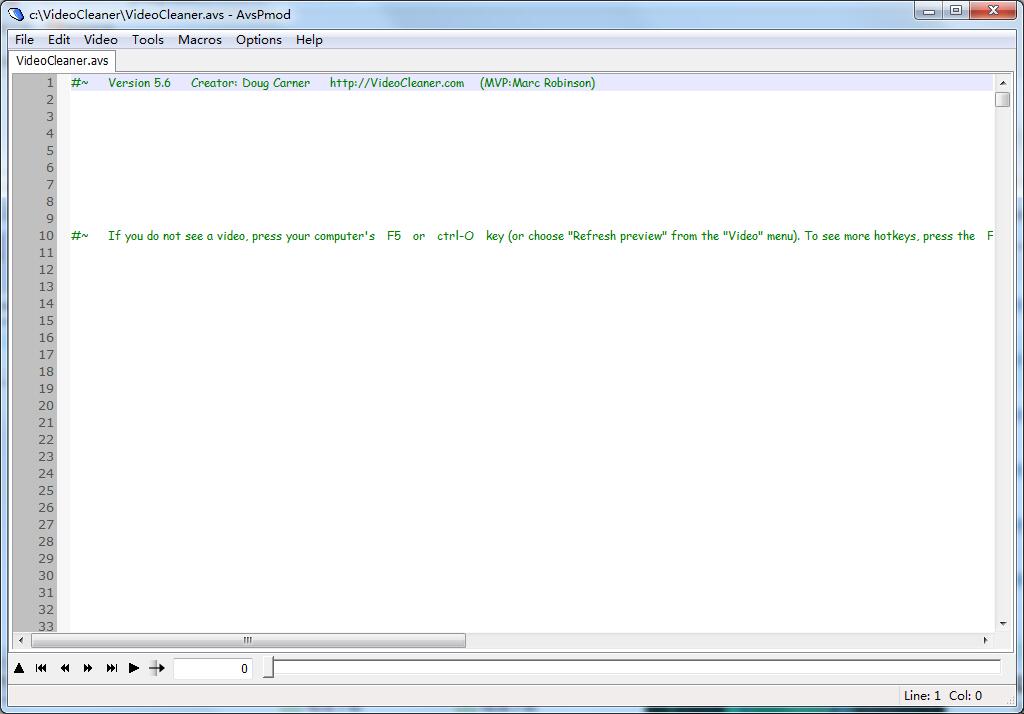
软件特色
1、可以自定义开始和结束时间。
2、改变画面尺寸。
3、为了避免转换时的质量下降,可以指定不进行重新编码。
4、可以选择音轨,如MKV或者OGM常包含多音轨,Video Cleaner Pro可以自由选择需要的音轨。
5、可以将QuickTime的MOV格式转化为AVI或者WMV格式查看全文。
使用方法
1、安装过程需要三个持续约五分钟的配置步骤。我们右键单击安装程序以提升特权运行它。除了VideoCleaner之外,我们还必须允许安装FFDshow视频编解码器支持和AviSynth脚本工具。
2、一旦我们安装了这三个程序,就会打开一个名为AvsP的应用程序,作为视频增强软件的界面。我们需要通过“选项”菜单将.avs文件与程序相关联,该选项需要管理员权限。我们关闭了VideoCleaner以使更改生效。
3、下一个配置步骤要求我们通过“开始”菜单打开FFDshow文件夹并启动视频解码器配置窗口。窗口被分成左右窗格,左边窗格上的项目旁边有复选框。我们勾选了AviSynth复选框并单击“确定”按钮保存设置。
4、然后,我们右键单击VideoCleaner程序快捷方式下的“VideoCleaner修复”选项,以管理员身份运行它并重置可能导致错误的脚本。
5、一旦所有设置完成并且我们成功启动了该程序,我们通过按下F5或Ctrl + O来加载图像或视频。切换框出现在程序窗口的上半部分,我们通过用鼠标检查它们来激活并显示它们。
6、我们用来调整视频和图像的每个程序功能都有从左向右移动的滑块。简要说明出现在滑块的左侧。大多数滑块的默认值也显示在左侧的大括号内,而当前滑块值以蓝色显示在右侧。当我们开始会话时,单击蓝色值将滑块重置为原始值。
7、一些滑块只是打开或关闭功能。这种滑块只能从零移动到一个,反之亦然。该计划还包括使我们能够一次执行多项任务的控制。例如,我们可以停用所有增强功能,列出活动功能或显示所需的帧。还有一些工具可以让我们自动进行一些改进,例如改变光线或调整颜色。
8、除了进行一般增强功能外,VideoCleaner还提供了一个取证选项,可以增强或隔离特定的细节。它还包含一个可用于检测内容操作的分析选项。
9、用户界面下部的状态栏显示有关加载视频的重要信息,而带有标准播放控件的播放栏出现在状态栏的正上方。
10、我们可以将原始视频与增强视频进行比较。

金山文档是一款简单实用的办公软件,用户可以通过它来建立文档、表格等等。金山文档支持快速的文件新建和本地文件的浏览。在建立文件的时候,支持添加文档密码,保护用户的文件安全,还提供云端...

微软Office 2016 专业增强版2024年04月 VL版是微软最新推出的2024年04月批量许可版的office办公软件,相比其他版本而言,对多个方面的程序进行升级,Excel、Word、PPT等软件更加智能化和更便利...

异光录屏是简单好用的屏幕录制软件,可以帮助用户快速录制屏幕上的所有操作。异光录屏拥有屏幕录制、录制设置等多项功能,供用户自由选择使用。软件界面设计简单明了,录制操作更简单,还支持用...

微软Office 2019 专业增强版2024年04月 VL版集成了微软最新更新的Office版本。Office2019一直以来都备受大家的喜爱,利用该软件不仅可以帮助用户轻松制作出所需要的表格、文档、ppt等数据,还内...

微软Office 2021 批量许可版2024年04月更新版是一款相当出色的办公辅助软件,常用组件有 Word、Excel、PowerPoint等,功能齐全且强大,使得你不论是要使用文字文档、制作PPT、建立表格,还是要...

美间(软装软件)支持用户在线进行软装设计,涵盖海量的家居素材,供用户自由在线使用或下载,还提供软装设计课程,帮助用户提升软装设计技能。美间(软装软件)拥有高效、美观、流畅等优点,操作轻...
发表评论
共0条
评论就这些咯,让大家也知道你的独特见解
立即评论以上留言仅代表用户个人观点,不代表系统之家立场